AUDIT: прошивка [IVT+viewability+domain]. Прошивка в html-баннер
Содержание:
- 1. Получение кода “AUDIT: прошивка [IVT+viewability+domain]”
- 2. Прошивка кода “AUDIT: прошивка [IVT+viewability+domain]” в HTML-баннер
- 3. Предоставление материалов на площадку размещения с “AUDIT: прошивка [IVT+viewability+domain]”
- 4. Автоматическая прошивка html-баннера c “AUDIT: прошивка [IVT+viewability+domain”]
- 5. Материалы по продукту Верификация трафика
“AUDIT: прошивка [IVT+viewability+domain]” необходим в случае, когда требуется обсчитать в размещениях не только показ и клик, но и события видимости. Подробнее об аудите viewability для медийной рекламы и об аудите viewability для видеорекламы читайте здесь.
– При аудите БАННЕРОВ для обсчета viewability необходимо в html-баннер прошить “AUDIT: прошивка [IVT+viewability+domain]”
– При аудите БАННЕРОВ для обсчета viewability на проектах Mail.Ru Group необходимо использовать “AUDIT: pixel Mail.ru [IVT+viewability]”.
– При ВИДЕО-размещениях для обсчета viewability используйте тип баннера “AUDIT VIDEO: VPAID video [IVT+viewability+domain]”.
– Для ресурсов GPMD и Rambler в интерфейсе AdRiver надо выбирать тип баннера “AUDIT VIDEO: VPAID pixel Integrated [IVT+viewability+domain]”.
– При аудите ВИДЕО для обсчета viewability на проектах Mail.Ru Group необходимо использовать “AUDIT VIDEO: VAST pixel Mail.ru [IVT+viewability]”.
Для подключения в вашем аккаунте в интерфейсе AdRiver необходимых типов баннеров отправьте заявку в службу технической поддержки AdRiver support@adriver.ru![AUDIT: прошивка [IVT+viewability+domain]](https://www.adriver.ru/wp-content/uploads/2019/09/viewability_pixel_add_201909.png) На странице редактирования баннера вы увидите, что
баннер создается уже включенными
Распределение в течение дня: будет указано С макс. скоростью.
Это важно для готовности аудитного кода сразу же считать статистику.
На странице редактирования баннера вы увидите, что
баннер создается уже включенными
Распределение в течение дня: будет указано С макс. скоростью.
Это важно для готовности аудитного кода сразу же считать статистику.
![AUDIT: прошивка [IVT+viewability+domain]](https://www.adriver.ru/wp-content/uploads/2019/07/Viewability-counter-add2.png) Откроется окно с кодом “AUDIT: прошивка [IVT+viewability+domain]”:
Откроется окно с кодом “AUDIT: прошивка [IVT+viewability+domain]”:
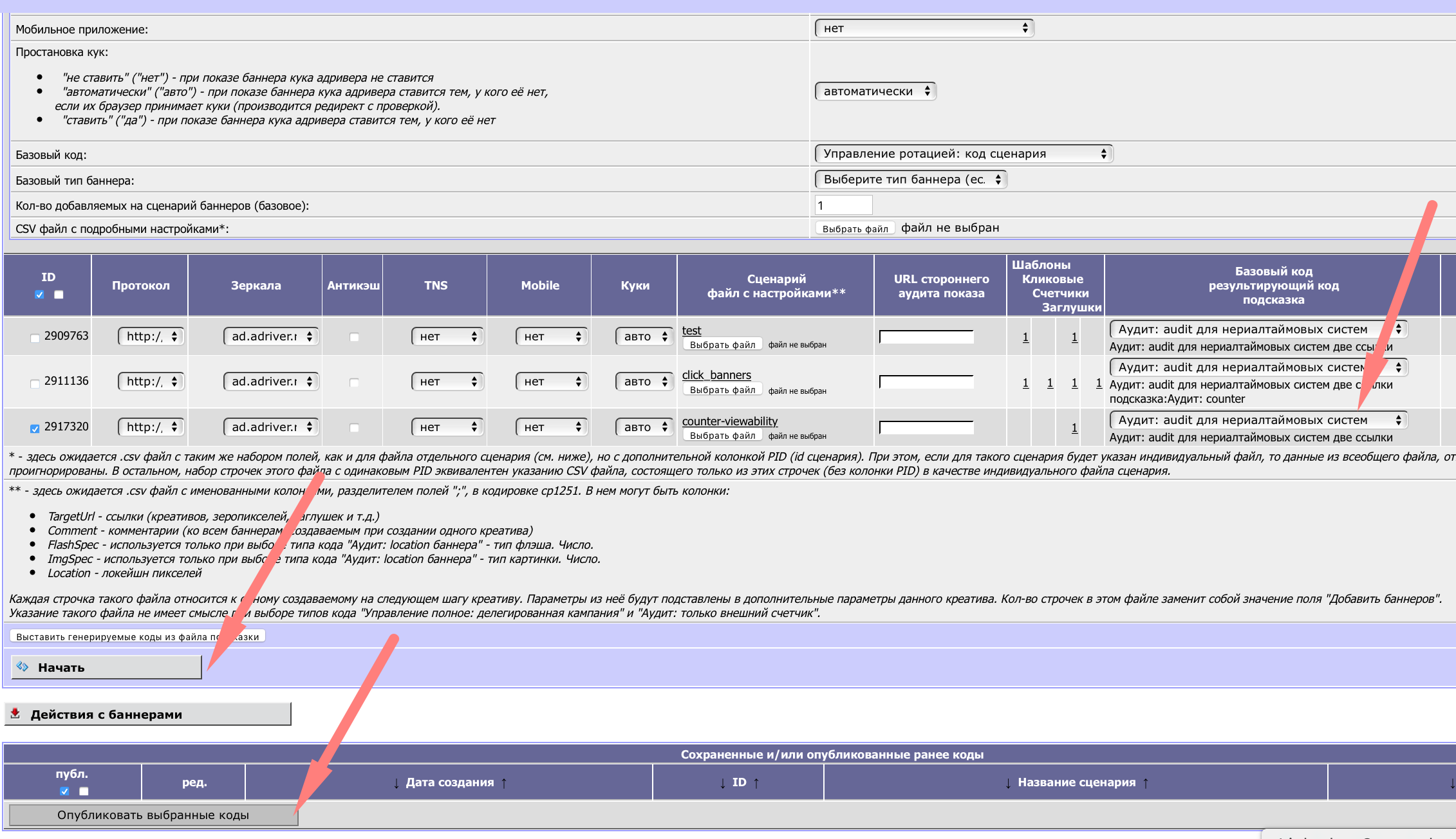
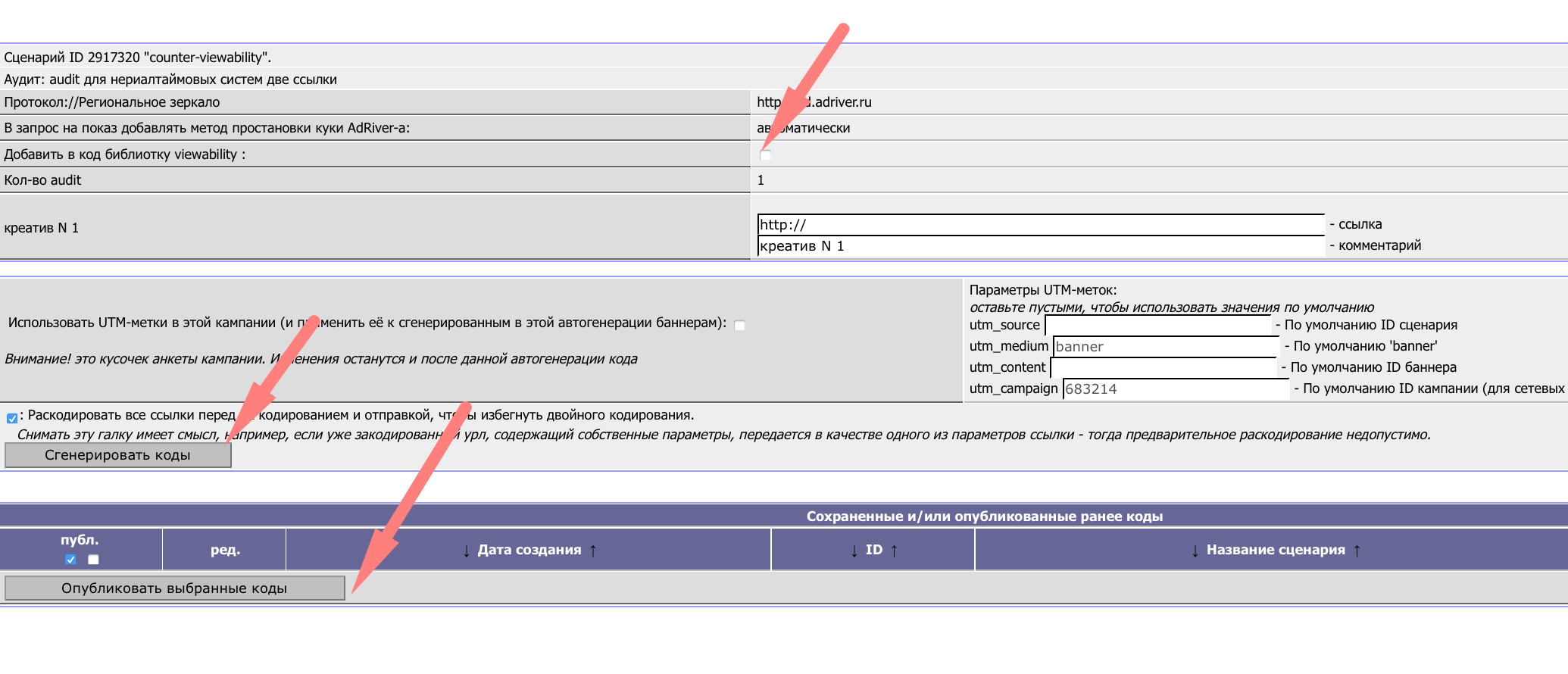 Вот как выглядит окно кода “AUDIT: прошивка [IVT+viewability+domain]”:
Вот как выглядит окно кода “AUDIT: прошивка [IVT+viewability+domain]”:
– ваш HTML-баннер,
– код “AUDIT: прошивка [IVT+viewability+domain]”, полученный в интерфейсе AdRiver.
– При аудите БАННЕРОВ для обсчета viewability необходимо в html-баннер прошить “AUDIT: прошивка [IVT+viewability+domain]”
– При аудите БАННЕРОВ для обсчета viewability на проектах Mail.Ru Group необходимо использовать “AUDIT: pixel Mail.ru [IVT+viewability]”.
– При ВИДЕО-размещениях для обсчета viewability используйте тип баннера “AUDIT VIDEO: VPAID video [IVT+viewability+domain]”.
– Для ресурсов GPMD и Rambler в интерфейсе AdRiver надо выбирать тип баннера “AUDIT VIDEO: VPAID pixel Integrated [IVT+viewability+domain]”.
– При аудите ВИДЕО для обсчета viewability на проектах Mail.Ru Group необходимо использовать “AUDIT VIDEO: VAST pixel Mail.ru [IVT+viewability]”.
Для подключения в вашем аккаунте в интерфейсе AdRiver необходимых типов баннеров отправьте заявку в службу технической поддержки AdRiver support@adriver.ru
1. Получение кода “AUDIT: прошивка [IVT+viewability+domain]”
1.1. Первый вариант получения кода “AUDIT: прошивка [IVT+viewability+domain]” – через форму добавление баннера.
Вариант 1 ШАГ 1.
Добавьте баннер типа “AUDIT: прошивка [IVT+viewability+domain]”, выбирая в форме добавления баннера: special—>> counter —>> AUDIT: прошивка [IVT+viewability+domain]. Заполните ссылку для клика – поле Линк баннера: Нажмите кнопку Добавить.Примечание: Так как это аудит, то выставлять ему таргетинги и ограничения не рекомендуется. Особенно это касается даты старта, финиша, ограничений показов, кликов и уникалов.
Вариант 1 ШАГ 2.
Для получения кода “AUDIT: прошивка [IVT+viewability+domain]” нажмите кнопку Счетчик на странице редактирования баннера. Страница открывается сразу после нажатия кнопки Добавить в Форме добавления баннера. ПУТЬ до страницы: / Список Кампаний / Редактирование Кампании / Список/Таблица Баннеров / Редактирование баннера![AUDIT: прошивка [IVT+viewability+domain]](https://www.adriver.ru/wp-content/uploads/2019/07/Viewability-counter-add2.png) Откроется окно с кодом “AUDIT: прошивка [IVT+viewability+domain]”:
Откроется окно с кодом “AUDIT: прошивка [IVT+viewability+domain]”:
{Название сценария}
Ссылка для клика:
http://ad.adriver.ru/cgi-bin/click.cgi?sid=1&ad=683214&bt=55&pid=2917320&bid=6195404&bn=6195404&rnd=1461597935
Код для размещения внутри материалов креатива для измерения Viewability (<data-placement=""> - необязательное описание id элемента[в кавычках], который нужно измерить):
<script type="text/javascript" data-placement="" data-pixel="https://ad.adriver.ru/cgi-bin/json.cgi?sid=1&ad=683214&bt=55&pid=2917320&bid=6195404&bn=6195404&rnd=![rnd]" src="https://content.adriver.ru/banners/0005728/0005728997/0/AV_pixel.js">
</script>
Инструкция по установке кода в баннер доступна здесь:https://www.adriver.ru/doc/ban/requirements/#6
1.2. Второй вариант получения кода “AUDIT: прошивка [IVT+viewability+domain]” – через Html.Автогенерацию.
Для пользователей AdRiver с типом аккаунта Рекламное агентство.Вариант 2 ШАГ 1.
зайдите в пункт меню слева HTML-код. Автогенерация, затем отметьте галкой необходимый сценарий/сценарии, затем выберите в столбце Базовый код, результирующий код, подсказка значение Аудит: audit для нериалтаймовых систем, затем кликните кнопку Начать и вы попадете на вторую страницу – страницу уточнения параметров автогенерации, Путь до страницы: / Список Кампаний / Редактирование Кампании / Автогенерация кодов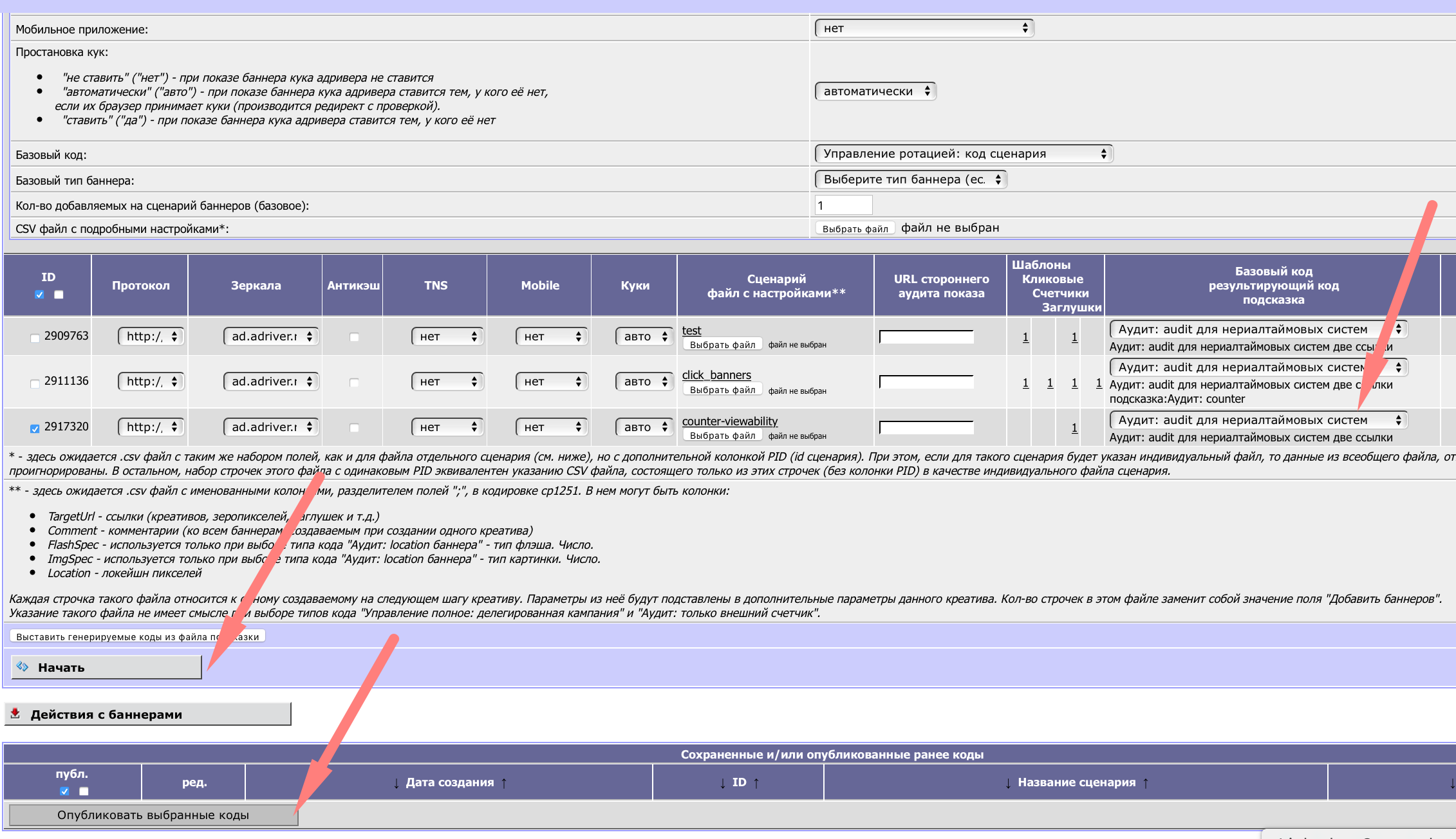
Вариант 2 ШАГ2.
на второй странице ОТМЕТЬТЕ ЧЕК-БОКС в поле Добавить в код библиотеку viewability, затем кликните на кнопку Сгенерировать коды , подождите пару секунд до появления информационного окна “Автогенерация завершена”, затем кликните на кнопку Опубликовать выбранные коды , затем внизу появится файл с кодом, откройте его и скопируйте код AUDIT: прошивка [IVT+viewability+domain]. В тексте файла обязательно будет указание “Код для размещения внутри материалов креатива для измерения Viewability”.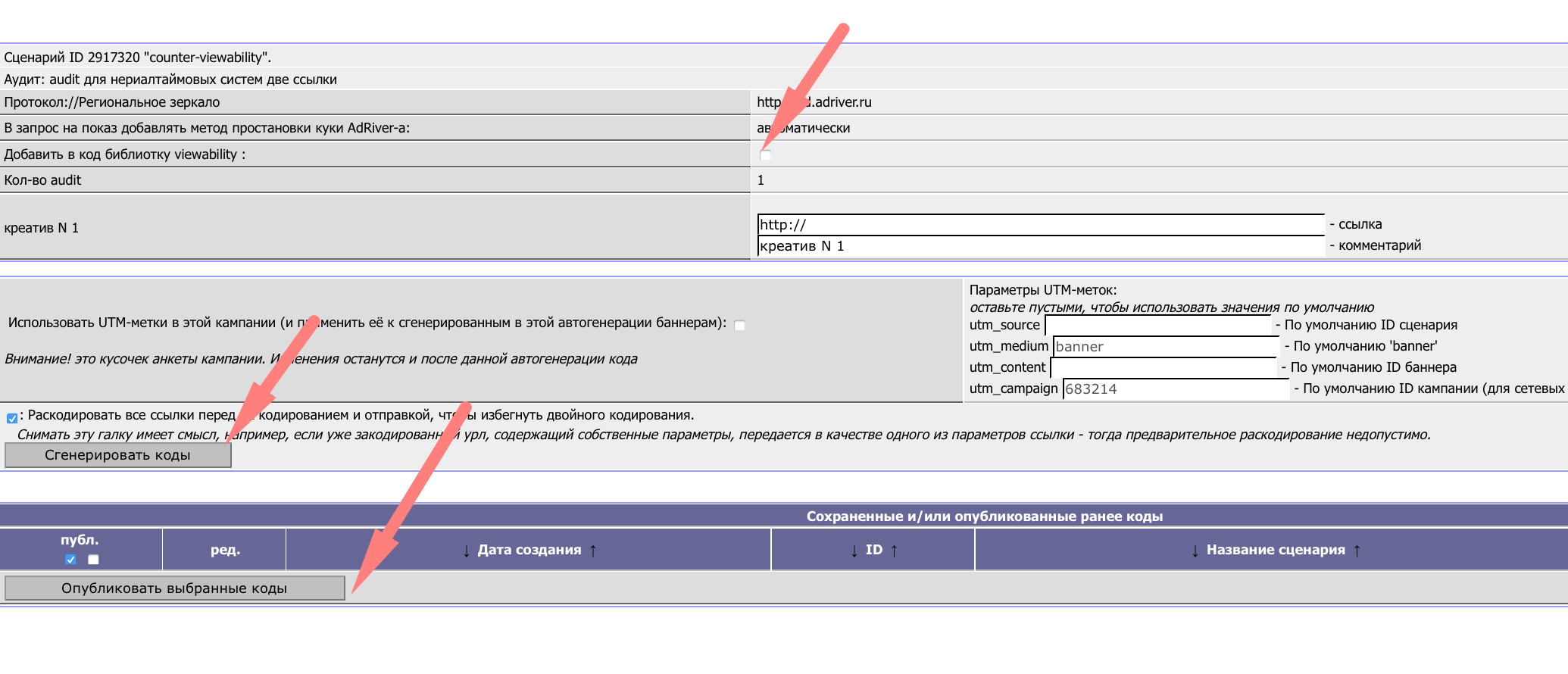 Вот как выглядит окно кода “AUDIT: прошивка [IVT+viewability+domain]”:
Вот как выглядит окно кода “AUDIT: прошивка [IVT+viewability+domain]”:
Аудит: audit для нериалтаймовых систем две ссылки
Кампания: ID 683214 'test'
Сценарий: ID 2917320 'counter-viewability'
креатив N 1
Код для размещения внутри материалов креатива для измерения Viewability (<data-placement=""> - необязательное описание id элемента[в кавычках], который нужно измерить):
<script type="text/javascript" data-placement="" data-pixel="https://ad.adriver.ru/cgi-bin/json.cgi?sid=1&bt=55&ad=683214&pid=2917320&bid=6196554&bn=6196554&rnd=![rnd]" src="https://content.adriver.ru/banners/0005728/0005728997/0/AV_pixel.js">
</script>
Инструкция по установке кода в баннер доступна здесь:https://www.adriver.ru/doc/ban/requirements/#6
Ссылка для клика:
http://ad.adriver.ru/cgi-bin/click.cgi?sid=1&bt=55&ad=683214&pid=2917320&bid=6196554&bn=6196554&rnd=590661466
Для предотвращения кэширования рекомендуется в сторонней системе использовать в качестве значения переменной rnd функцию генерации случайного числа.
2. Прошивка кода “AUDIT: прошивка [IVT+viewability+domain]” в HTML-баннер
Прошивку может сделать баннермейкер, скриптолог, размещающая сторона, сотрудники службы поддержки AdRiver согласно тарифу дополнительных услуг Системы.Код необходимо добавить внутрь тегов body в html-код баннера так, как добавлено в примере.
Пример кода пикселя измеряющего Viewability:
<body>
<script type="text/javascript" data-placement="" data-pixel="https://ad.adriver.ru/cgi-bin/rle.cgi?sid=1&ad=663906&bt=55&pid=2838320&bid=5931831&bn=5931831&rnd=1703858835" src="https://content.adriver.ru/banners/0005728/0005728997/0/AV_pixel.js"></script>
</body>
<!DOCTYPE html>
<html>
<head>
<meta charset="UTF-8">
<title> </title>
</head>
<body>
Пример кода пикселя измеряющего viewability
<script type="text/javascript" data-placement="" data-pixel="https://ad.adriver.ru/cgi-bin/rle.cgi?sid=1&ad=663906&bt=55&pid=2838320&bid=5931831&bn=5931831&rnd=1703858835" src="https://content.adriver.ru/banners/0005728/0005728997/0/AV_pixel.js"> </script>
</body>
</html>
3. Предоставление материалов на площадку размещения с “AUDIT: прошивка [IVT+viewability+domain]”
На рекламную площадку для размещения предоставьте: – ваш HTML-баннер прошитый пикселем “AUDIT: прошивка [IVT+viewability+domain]”.Примечание: Яндекс запрещает вызов сторонних библиотек, поэтому для всех ресурсов Яндекса подсчет viewability с помощью кода AdRiver невозможен.
3.1. Исключение для ресурсов Rambler для AUDIT: прошивка [IVT+viewability+domain].
Для ресурсов Rambler при аудите БАННЕРОВ для обсчета viewability прошивка в HTML-баннер НЕ ТРЕБУЕТСЯ. Достаточно предоставить только сам код “AUDIT: прошивка [IVT+viewability+domain]”. Вызов кода осуществляет Rambler. Для Rambler для размещения с учетом viewability предоставьте:– ваш HTML-баннер,
– код “AUDIT: прошивка [IVT+viewability+domain]”, полученный в интерфейсе AdRiver.
4. Автоматическая прошивка html-баннера кодом “AUDIT: прошивка [IVT+viewability+domain]”
Если вам требуется вставить код/коды “AUDIT: прошивка [IVT+viewability+domain]” в большое количество ваших баннеров или их ресайзов, то мы рекомендуем вам воспользоваться платной услугой 403-2 BannerCorrectionPixelAV
- Прайс
- Регламент
- Контакты agency@adriver.ru, support@adriver.ru